- Kuinka vähentää viivettä ja lisätä FPS:ää Genshin Impactissa
- 1. Säädä pelin sisäiset grafiikkaasetukset
- 2. Näkökenttä ja kuvataajuusrajoitus
- 3. Käytä Rekisterieditoria
- Kuinka vähentää tuloviivettä peleissä?
- Miksi nykyaikaiset pelit ovat niin myöhässä?
- Kuinka välttää viiveet GTA 5:ssä verkossa?
- Kuinka korjata viive Android-peleissä?
- Miksi pelini on niin hidas Androidillani?
- Kuinka pysäytän viiveen pelatessasi pelejä Androidilla?
- Mikä on viive pelaamisessa?
- Miksi pelini viivästyy, kun pelaan verkossa?
- Kuinka kauan FPS-pudotus alkaa GTA V:ssä?
- Kuinka korjaan peliviiveen?
- Mitä tapahtuu, jos katsot televisiota pelatessasi GTA 5:tä verkossa?
Genshin Impact on yksi suosituista toimintaroolipeleistä, jonka miHoYo on kehittänyt ja julkaissut. Se tarjoaa avoimen maailman pelattavuuden ja toimintaan perustuvan taistelujärjestelmän, jossa käytetään hahmoelementtejä ja voimia. Mikä tärkeintä, siinä on varmasti upea grafiikka ja taustamusiikki. Jotkut pelin sisäiset grafiikkaasetukset ovat saatavilla sekä mobiili- että PC-versiolle. Useat pelaajat kuitenkin kokevat satunnaisia viiveitä tai pienempää FPS-määrää pelin aikana. Jos olet myös yksi uhreista, seuraa tätä vianetsintäopasta vähentääksesi viivettä ja tehostaaksesi FPS:ää Genshin Impactissa helposti.
Vaikka voit löytää verkosta useita artikkeleita, jotka väittävät vähentävänsä viivettä ja parantavan pelien suorituskykyä, tämä ei koske kaikkia pelejä. Jos mobiililaitteellasi tai pelitietokoneellasi ei ole tehokkaita laitteistokokoonpanoja ja sinulla on jostain syystä paljon vaikeuksia Genshin Impact -pelin kanssa, älä huoli, sillä olemme maininneet kaikki mahdolliset asetukset tai säädöt, joiden pitäisi toimia sinulle. Nykyään on melko yleistä, että mobiililaitteet tai tietokoneet kamppailevat optimaalisen kuvanopeuden saavuttamiseksi pelin aikana. Joten pelin sisäisten asetusten säätäminen voi parantaa pelin suorituskykyä dramaattisesti. Tämä voi kuitenkin heikentää grafiikan laatua hieman.

Kuinka vähentää viivettä ja lisätä FPS:ää Genshin Impactissa
On tarpeetonta sanoa, että Genshin Impact ei vaadi suurempaa määrää laitteistospesifikaatioita tai järjestelmäresursseja kuin muut grafiikkaa vaativat videopelit. Silti, jos peli ei toimi hyvin mobiililaitteellasi tai tietokoneellasi, sinun tulee noudattaa alla olevia ohjeita.
1. Säädä pelin sisäiset grafiikkaasetukset
- Ensin sinun on avattava Genshin Impact matkapuhelimellasi tai tietokoneellasi.
- PC:llä voit avata valikon painamalla näppäimistön Esc-näppäintä.
- Valitse Asetukset > Siirry Grafiikka-välilehdelle.
Nyt sinun on suoritettava seuraavat vaiheet.Jos et kuitenkaan halua tinkiä grafiikan laadusta, voit tehdä omia säätöjäsi.
- Graafinen laatu: Mukautettu
- Näyttötila: Aseta nykyinen näytön tarkkuus ja koko näyttö
On aina parempi idea käyttää nykyistä tai oletusnäytön resoluutiota koko näytön näyttötilan lisäksi. Älä aina käytä ikkunallista näyttötilaa, koska se voi aiheuttaa suorituskykyongelmia. Jos kuitenkin haluat todella parantaa pelin suorituskykyä, sinun on pienennettävä pelin näytön resoluutiota kuin näytön oletusresoluutio.
Mainokset

Se periaatteessa heikentää laatua hieman ja lisää FPS-määrää varmasti. Mutta se riippuu sinusta, kuinka paljon FPS-määrää tarvitset ja onko HD (720P) -resoluutio sinulle hyvä vai ei.
Vaikka Genshin Impact ei tue koko näytön reunatonta näyttötilaa, tavallinen koko näytön näyttötila on hyvä vaihtoehto.
- FPS: 60 FPS [30/60 FPS vaihtoehtoja saatavilla]
- V-Sync: Vinossa
- Renderöintiresoluutio: 1.0
Joten jos asetat oletusarvoiseksi FPS-määrärajaksi 60, tietokoneesi ja mobiililaitteesi yrittävät ajaa Genshin Impact -peliä 60 FPS:n nopeudella koko ajan. Tämä vain lisää suorituskykyä tai vähentää viiveitä.
Mainokset
Mainos
Arvon pienentäminen alle 1,0:n tuo suorituskykysuhteen. Voit kuitenkin harkita vähimmäisarvoa 0,8.
- Varjon laatu: Alin tai keskitaso
Jos voit alentaa Shadow-laatua pelissä, se parantaa pelin suorituskykyä. Mutta tämä heikentää myös grafiikan laatua. Jos haluat enemmän FPS-määrää, aseta se pienimpään.
- Erikoistehosteet: Alin tai keskitaso
Alemman tai keskikokoisen visuaalisen tehosteen käyttäminen riittää tällaiseen peliin.
Mainokset
- SFX-laatu: Keskikokoinen
Medium SFX -laatu toimii hyvin ja antaa lisäkuvataajuutta.
- Yleisasetukset: Matala
Yleisasetusten valitseminen Matalaksi ei vaikuta peligrafiikkaan niin paljon, mutta vähentää varmasti viiveitä.
- Anti-aliasing: Off tai SMAA
Suosittelemme, että poistat Anti-Aliasing-tilan käytöstä.
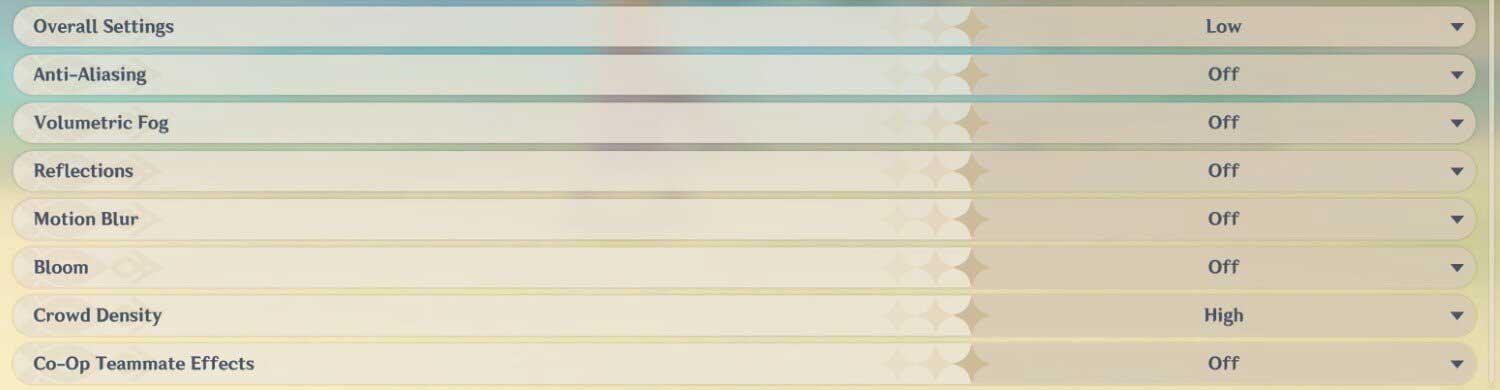
- Volumetrinen sumu: Vinossa
- Heijastukset: Vinossa
- Liikesumennus: Vinossa
- Kukinta: Pois tai matala
- Väkijoukon tiheys: Korkea
- Yhteistyöryhmätoverin tehosteet: Vinossa
Kaikkien näiden asetusten pitäisi auttaa sinua vähentämään viivettä ja lisäämään FPS:ää Genshin Impactissa.
2. Näkökenttä ja kuvataajuusrajoitus
Toistaiseksi Genshin Impactissa ei ole näkökenttävaihtoehtoa (FoV). Kuvanopeuden yläraja on rajoitettu 60 FPS:ään.
3. Käytä Rekisterieditoria
Onneksi Genshin Impactilla ei ole minkäänlaista ylimääräistä konfigurointitiedostoa. Jos olet kuitenkin tarpeeksi nörtti, voit säätää rekisterieditorin arvoja noudattamalla alla olevia ohjeita:
- Lehdistö Windows + R avaimet avataksesi Juosta valintaikkuna.
- Kirjoita nyt regedit ja osui Tulla sisään avautumaan Rekisterieditori.
- Etsi rekisteri HKEY_CURRENT_USER\Software\miHoYo\Genshin Impact.
- Voit nyt lisätä arvoja tai muokata olemassa olevia arvoja mieltymystesi mukaan.
Huomaa: Rekisteriavaimen tai arvon muuttaminen tai lisääminen voi aiheuttaa satunnaisia pelin kaatumisia, eikä edes pelin uudelleenasentaminen auta. Siinä tapauksessa yksinkertaisesti poista HKEY_CURRENT_USER\Software\miHoYo\Genshin Impact rekisteriavain. Kun olet valmis, käynnistä tietokone uudelleen ja peli luo automaattisesti uuden oletusrekisteriavaimen.
Siinä se, kaverit. Oletamme, että olet kokenut tämän oppaan hyödylliseksi. Lisäkysymyksiä varten voit kommentoida alla.
FAQ
Kuinka vähentää tuloviivettä peleissä?
Joten, jos haluat vähentää tuloviivettä peleissä, on parempi sammuttaa V-Sync kokonaan ja käyttää muita tekniikoita kuvanopeuden lukitsemiseen, johon liittyy kuvanopeuden rajoitinohjelmiston käyttö. Toinen asia, joka vaikuttaa suuresti tuloviiveeseen, on pelien kuvataajuus. Jos saat pienemmän FPS:n peleissä, sinulla on suurempi tuloviive.
Miksi nykyaikaiset pelit ovat niin myöhässä?
Nykyaikaiset pelit ovat erittäin kehittyneitä, ja niiden pitäminen optimoituina ja virheettömänä useille eri laitteille on kovaa työtä.Yleensä kehittäjät julkaisevat korjaustiedostoja, jotka korjaavat optimointiongelmat ja poistavat virheitä, jotka voivat johtaa viiveeseen.
Kuinka välttää viiveet GTA 5:ssä verkossa?
Jos on mahdollisuus pelata peliä offline-tilassa, sinun tulee ehdottomasti valita tämä reitti, eikä se viivy. Jos haluat mennä ääripäähän, ota lentokonetila käyttöön optimoidaksesi kokemuksesi entisestään. 3. Käytä anti-lag-sovellusta Voit käyttää anti-lag-sovellusta ennen pelin käynnistämistä.
Kuinka korjata viive Android-peleissä?
[Ratkaisu] Poista viive Androidissa 1 Drop The Resolution. Pelaat graafisesti vaikuttavaa peliä Androidille, se toimii melko hyvin, mutta yhtäkkiä näet oudon … 2 Siirry offline-tilaan. 3 Käytä Anti-Lag-sovellusta. 4 Käytä Task-Killer -sovellusta. 5 Päivitä peli. Katso lisää….
Miksi pelini on niin hidas Androidillani?
Totta kai, kuvataajuuden putoaminen, optimointi ja yleiset laitteiston hidastukset ovat myös syy siihen, miksi pelisi saattaa tuntua hitaammalta tai epätasaiselta. Olipa viiveen määritelmäsi mikä tahansa, loppujen lopuksi me kaikki haluamme sujuvamman pelikokemuksen Android-laitteillamme. Aloitetaan parhaista tavoista vähentää viivettä Android-peleissä.
Kuinka pysäytän viiveen pelatessasi pelejä Androidilla?
Voit käyttää viiveen estävää sovellusta ennen pelin käynnistämistä. Parhaat viiveenestosovellukset Androidille sulkevat periaatteessa tarpeettomat prosessit, tyhjentävät muistin ja paljon enemmän resursseja käynnissä olevaan peliin.
Mikä on viive pelaamisessa?
Olen henkilökohtaisesti nähnyt ihmisten merkitsevän eri asioita viiveiksi ja ne ovat jossain määrin totta. Mutta perusoletus on, että jos peli pätkii tai ei reagoi, tätä pidetään viiveenä. Pelimaailmassa viive tarkoittaa kuitenkin sitä, että et saa verkkopeleissä tarvittavia tietoja, jotta yhteys palvelimeen olisi sujuvaa.
Miksi pelini viivästyy, kun pelaan verkossa?
Jotkin online-pelit voivat rasittaa verkkoasi voimakkaasti, mikä voi vähentää verkon nopeuksia ja lisääntyä ping-kutsuja – mikä on periaatteessa täydellinen skenaario pelin viivästymiseen. Verkkohäiriöt voivat myös aiheuttaa viiveitä.
Kuinka kauan FPS-pudotus alkaa GTA V:ssä?
Fps-pudotus alkaa gta v:ssä 30 tai 45 minuutin pelaamisen jälkeen, mutta sitä tapahtuu vähemmän kuin verkkopeleissä. Kaikilla verkkopeleillä on tämä ongelma labtopissani, ja käytän niitä pelejä tietokoneella (core2qaud ja 4 gb ram . Nvdia Gt710), mutta PC-tietokoneeni ei pysty suorittamaan gTa V:tä, mutta se suoritti gta iv:n sujuvasti worgoutin kaikki sulkijat Minun ping on 70 Vastaa Mohammed 4. tammikuuta 2020
Kuinka korjaan peliviiveen?
Kysymykseen ”miten korjaan peliviiveen” on useita ehdotuksia. Vieritä alas selvittääksesi, mitä ne ovat. Pelaatko online-peliäsi ja käytätkö kaistanleveyttä hillitseviä ohjelmia samanaikaisesti? Jos kyllä, ensimmäinen temppu pelin viiveen pysäyttämiseksi on sulkea nämä ohjelmat. Voit sulkea nämä ohjelmat helposti ja nopeasti käyttämällä Tehtävienhallintaa.
Mitä tapahtuu, jos katsot televisiota pelatessasi GTA 5:tä verkossa?
Nyt on tärkeää huomata, että jos käytät PC:tä ja pienennät peliikkunasi tehdäksesi muita asioita tietokoneellasi, GTA V Online laskee sinut silti passiiviseksi ja potkaisee sinut aulasta 15 minuutin kuluttua, vaikka katsoisit televisiota. .
